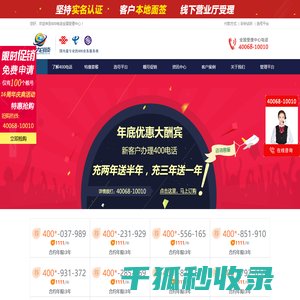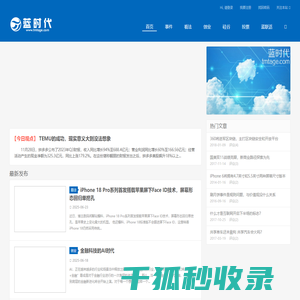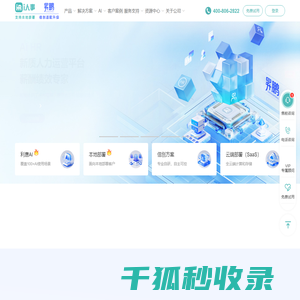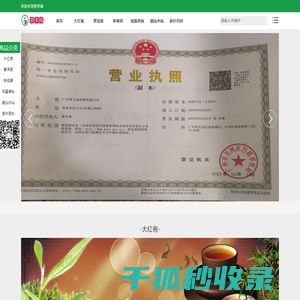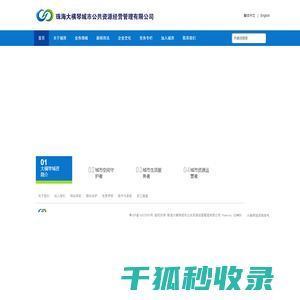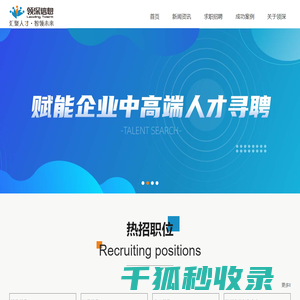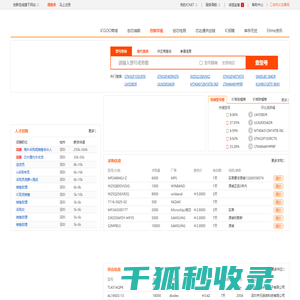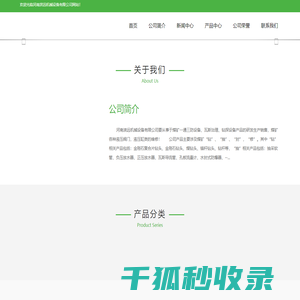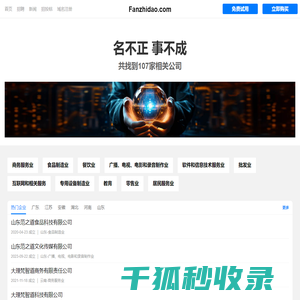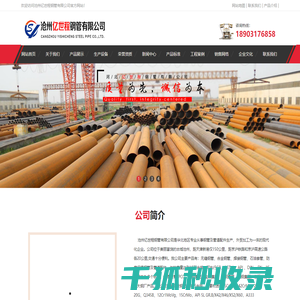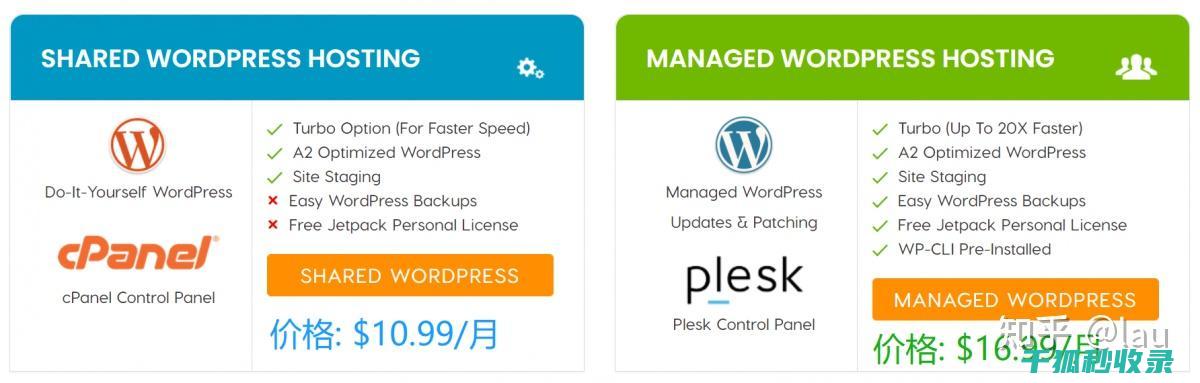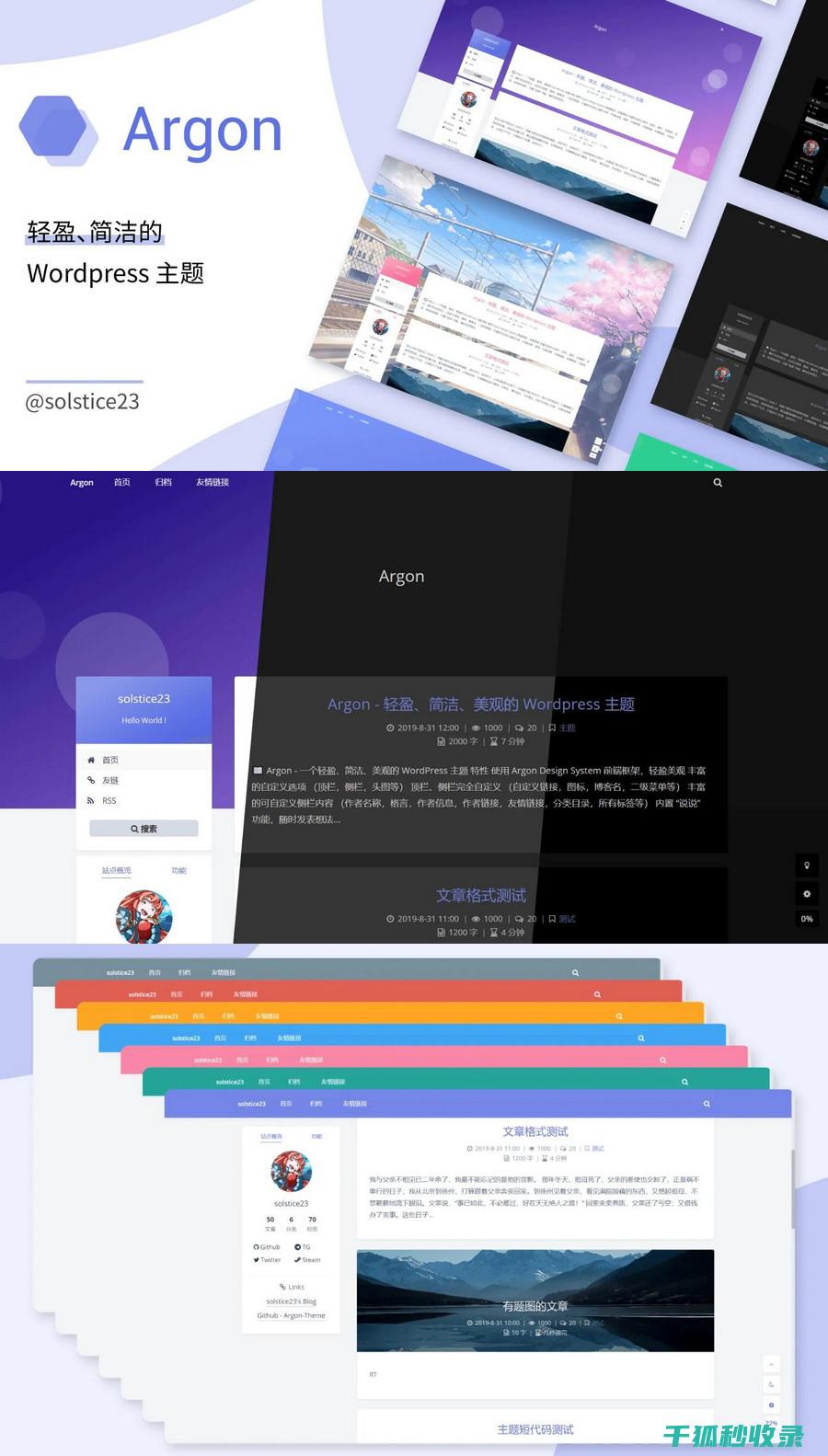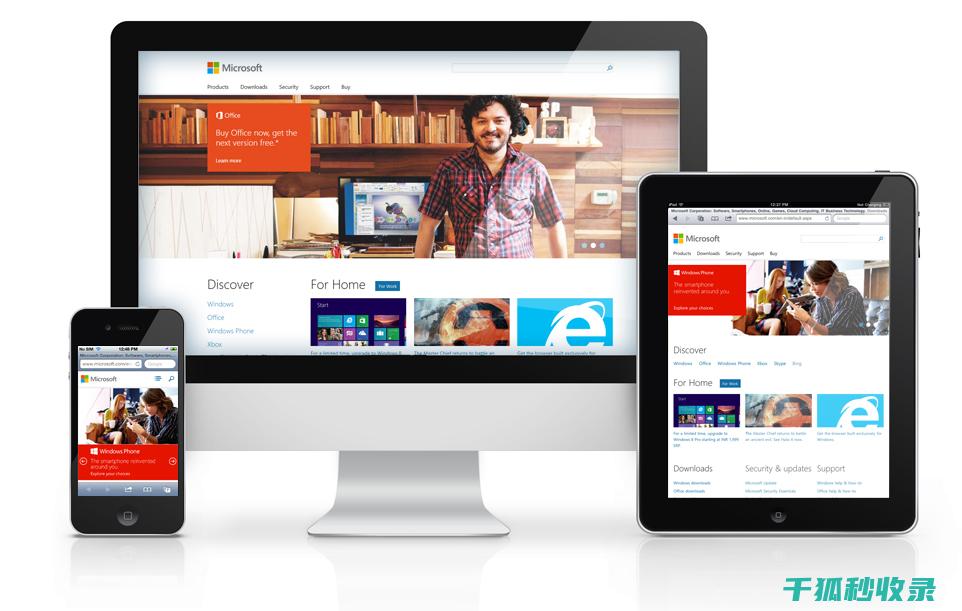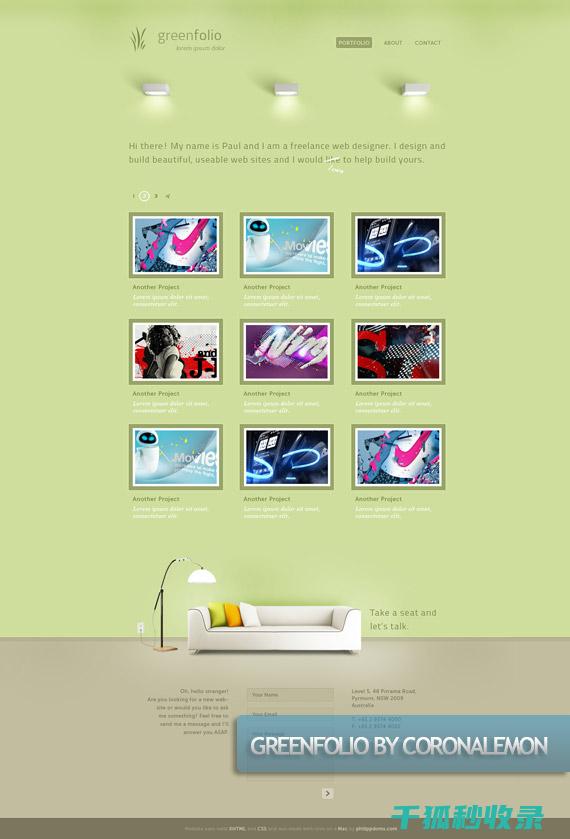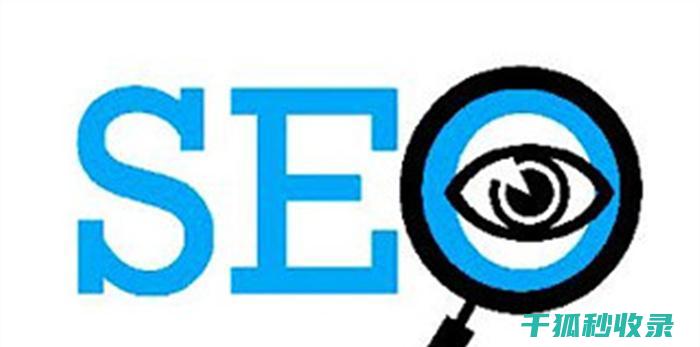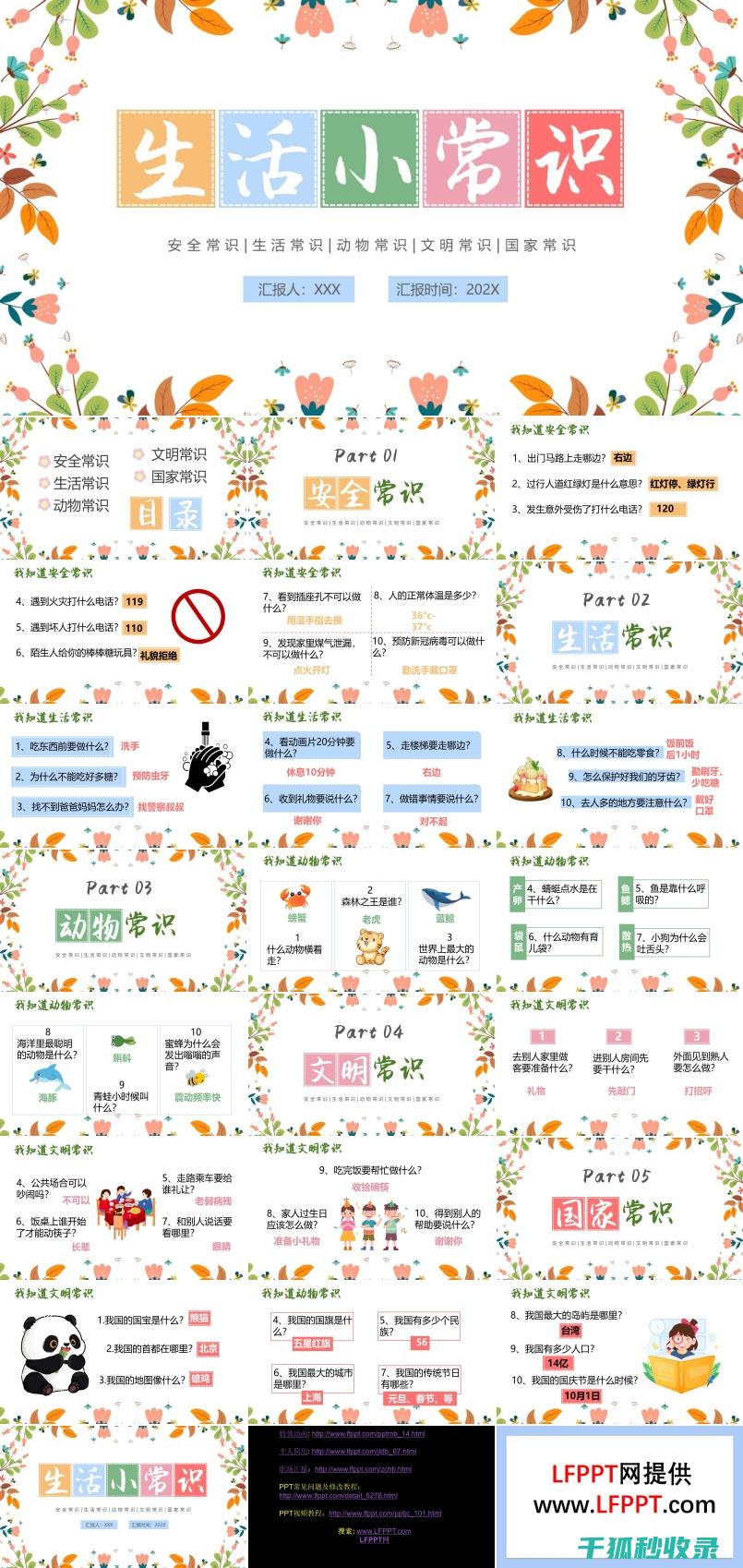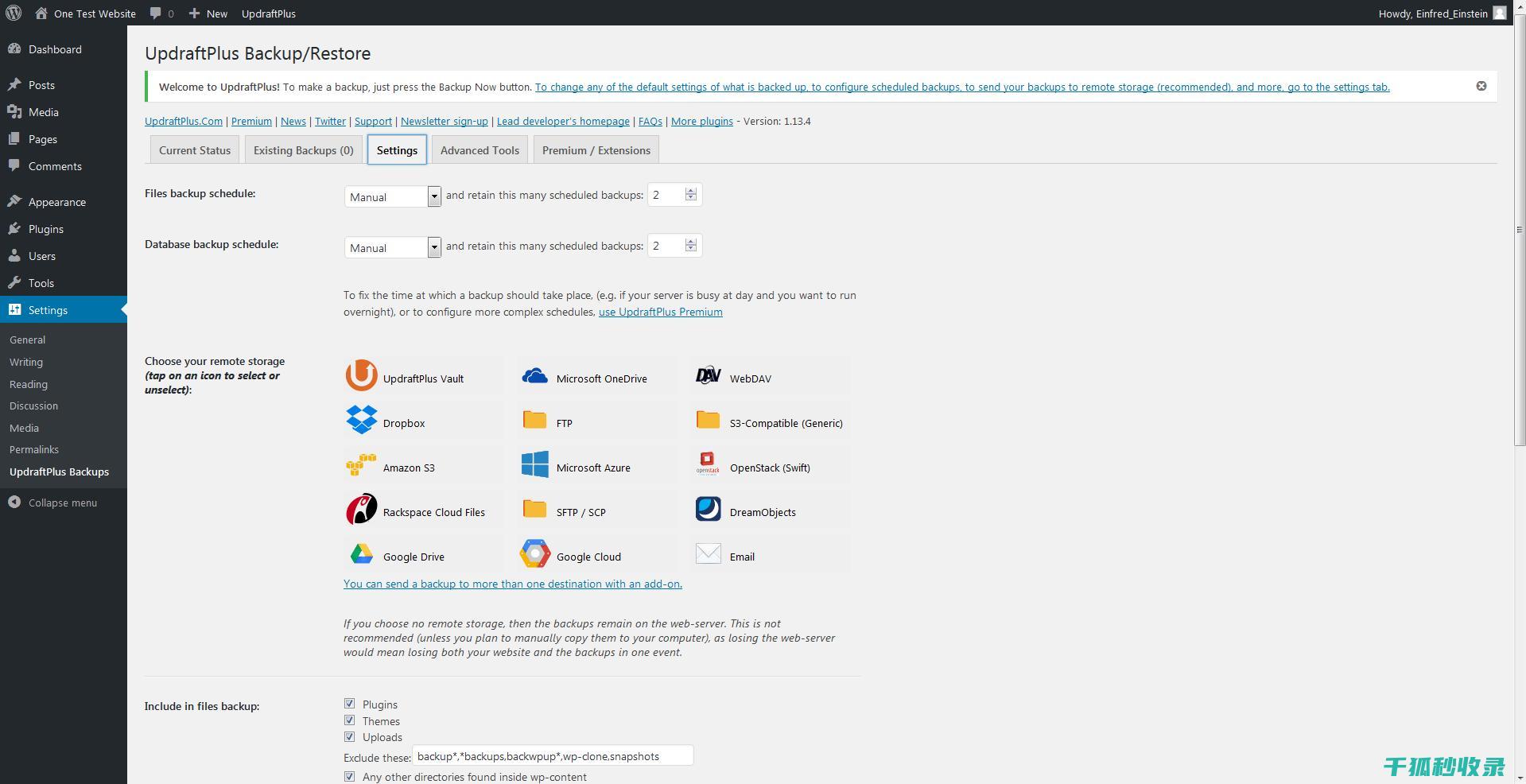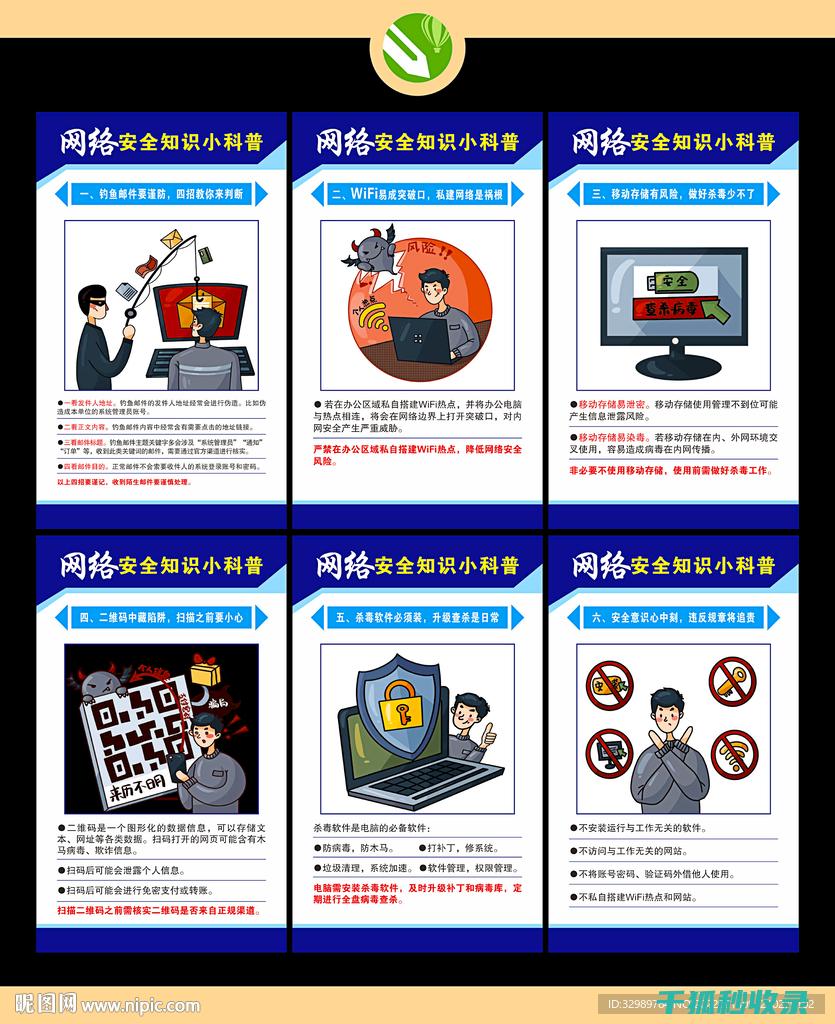WordPress网站管理:FTP凭据添加的详细步骤 (wordpress)
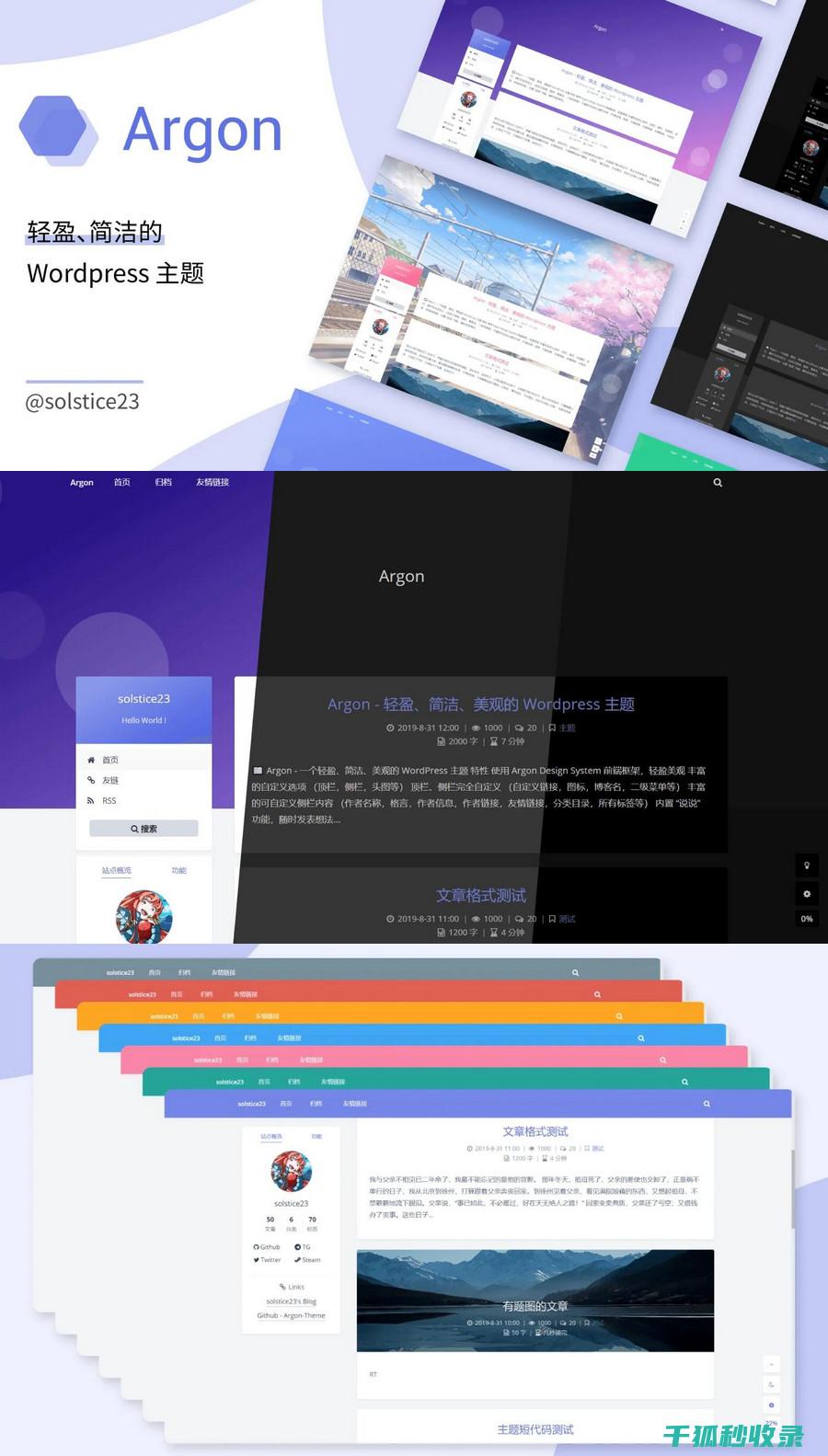
wordpress是一个功能强大的内容管理系统(CMS),它允许用户通过一个直观的后台界面来管理网站内容。有时候为了进行更深层次的文件管理,比如上传插件、主题或者编辑文件,你可能需要通过FTP(File Transfer Protocol)来访问你的网站文件。以下是添加FTP凭据到WordPress网站的详细步骤分析说明。
1. 了解FTP凭据的重要性
FTP凭据包括用户名、密码和服务器地址,它们是访问和修改服务器上文件的必要信息。在WordPress中,这些凭据通常由你的网站托管服务提供商提供。正确设置FTP凭据可以确保你能够安全地上传、下载和修改网站文件。
2. 获取FTP凭据
在添加FTP凭据之前,你需要从你的网站托管服务提供商那里获取这些信息。通常,这些信息会在你购买托管服务时提供,或者你可以登录到你的托管账户控制面板中查找。确保你拥有以下信息:
- FTP用户名
- FTP密码
- FTP服务器地址
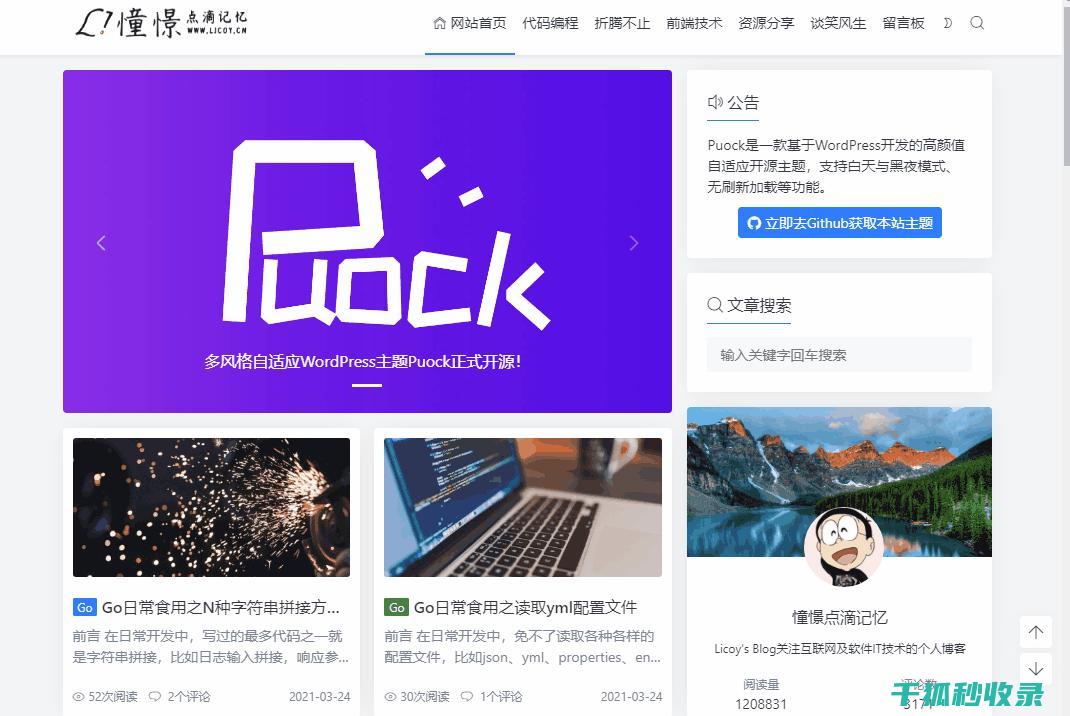
3. 使用FTP客户端
为了通过FTP访问你的WordPress网站文件,你需要一个FTP客户端。有许多FTP客户端可供选择,包括FileZilla、WinSCP和Cyberduck等。下载并安装一个适合你操作系统的FTP客户端。
4. 配置FTP客户端
打开你的FTP客户端,并按照以下步骤配置:
- 输入FTP服务器地址。
- 输入FTP用户名。
- 输入FTP密码。
- 点击“连接”或“登录”按钮。
如果一切设置正确,你将能够看到服务器上的文件和文件夹。
5. 访问WordPress文件
一旦连接成功,你将能够访问WordPress网站文件。通常,WordPress文件位于网站的根目录下。你可以在这里找到wp-content、wp-includes等关键文件夹。
6. 上传、下载和编辑文件
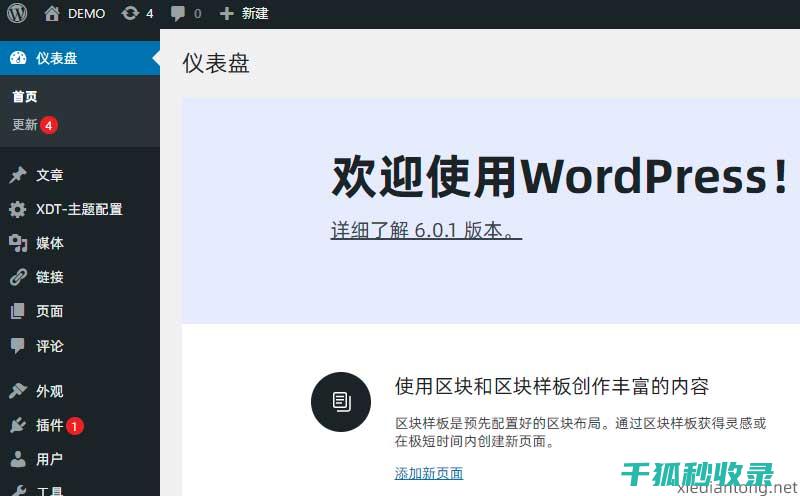
使用FTP客户端,你可以执行以下操作:
- 上传文件:将本地文件拖放到FTP客户端的远程站点窗口中。
- 下载文件:在FTP客户端中右键点击文件,选择“下载”或“保存到本地”。
- 编辑文件:右键点击文件,选择“编辑”或“打开”,在FTP客户端内置的文本编辑器中修改文件内容。
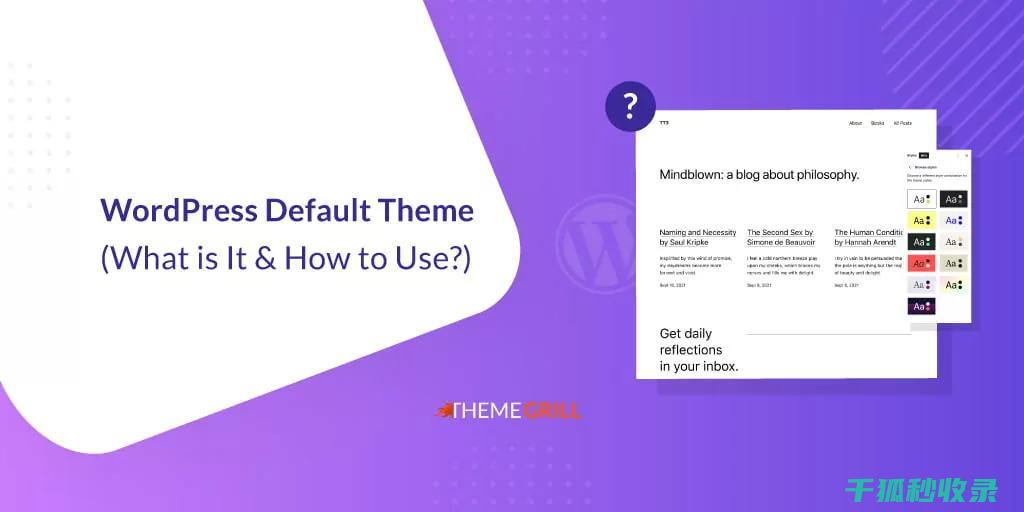
7. 安全注意事项
在处理FTP凭据和文件时,安全至关重要。以下是一些安全建议:
- 使用强密码:确保你的FTP密码足够复杂,以防止未经授权的访问。
- 定期更改密码:定期更改FTP密码可以减少被破解的风险。
- 使用SFTP:如果可能,使用SFTP(SSH File Transfer Protocol)代替FTP,因为SFTP提供了更强的加密和安全性。
8. 故障排除
如果在添加FTP凭据或连接时遇到问题,以下是一些故障排除步骤:
- 检查凭据:确保你输入的FTP用户名、密码和服务器地址是正确的。
- 联系托管服务提供商:如果你确定凭据无误但仍然无法连接,联系你的托管服务提供商寻求帮助。
- 检查防火墙设置:确保你的计算机防火墙设置没有阻止FTP连接。
9. 总结
添加FTP凭据到WordPress网站是一个相对简单的过程,但需要谨慎处理以确保安全。通过遵循上述步骤,你可以有效地管理你的WordPress网站文件,无论是上传新插件、更新主题还是进行其他文件操作。
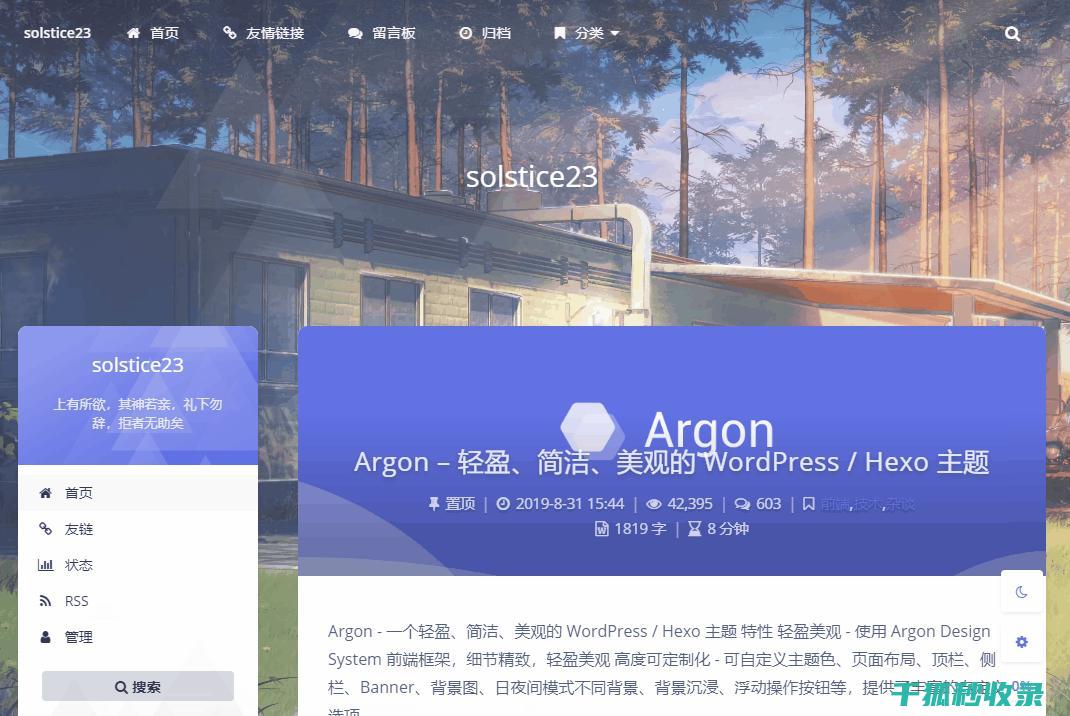
请记住,虽然FTP是一个强大的工具,但它也带来了安全风险。始终确保使用强密码,并采取适当的安全措施来保护你的网站免受未经授权的访问。
本文地址: http://5g3.gsd4.cn/wpjcwz/f9b8f8da336ba153b8ed.html